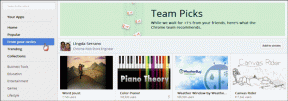Hur man ökar internminnet på vilken Xiaomi-telefon som helst
Miscellanea / / December 02, 2021
I mars i år hade vi skrivit ett inlägg om hur man öka det interna lagringsutrymmet på Android enheter som använder anpassningsbar lagring. Om du kommer ihåg, hade vi nämnt att inte alla telefontillverkare - inklusive Samsung och Xiaomi - ger möjlighet att utöka internminnet. Det är ganska jobbigt, eller hur?

Men allt är inte förlorat än, vi har justerat våra Xiaomi-enheter sedan dess och har kommit med den här coola lösningen för att öka internminnet på vilken Xiaomi-telefon som helst.
Denna lösning (som den gamla) använder sig också av ett SD-kort för att låna nämnda minne, men det ingår också blinkar ett anpassat ROM för att möjliggöra den anpassningsbara lagringen.
Villkor för detta trick to Work
- Telefonen måste ha stöd för externt minne.
- Android-versionen måste vara Marshmallow eller högre.
- De SD-kort som används i processen måste vara ett höghastighets SD-kort klass 10. Bara en rimlig varning - om du fortsätter med ett minneskort med långsam hastighet kan det resultera i att din Android saktar ner i det långa loppet.
- ADB och Fastboot installerade på din dator.
Så, utan vidare, låt oss komma igång.
#1. Säkerhetskopiera alla data
Ovannämnda inkluderar processen att flasha ett anpassat ROM i enheten vilket innebär att du i princip torkar all data på enheten. Så innan du fortsätter, se till att alla appar, data och kontakter har säkerhetskopierats säkert på en dator eller moln.
#2. Skapa ett MI-konto
Återigen, detta är en förutsättning för att blinka din telefon eftersom att skapa ett MI-konto hjälper dig att låsa upp starthanteraren.

Denna process tar vanligtvis 3-4 dagar och kräver att du skriver till Mi-administratörerna för att låta dig ha utvecklarrättigheterna. Xiaomi håller starthanteraren låst för att skydda användarens privata data från förfalskade ROM eller enheter.
#3. Ladda ner Developer ROM
Som du kanske redan vet har varje Xiaomi-enhet två eller flera typer av ROM associerad med den — en global ROM och en kinesisk ROM. Som självklart körs Global ROM endast på telefoner med Snapdragon-processorer och den kinesiska ROM-skivan körs på MediaTek-processorer.

I det här steget är allt du behöver göra att välja din telefon (i vårt fall är det en Redmi Note 3) och välj utvecklar-ROM. Om du klickar på ladda ner laddas en zip-fil automatiskt ner till din dator.
#4. Överför ROM
Nu när ROM-minnet har laddats ner till datorn överför du zip-filen till din telefon med en datakabel. Se här till att filen kopieras till enhetens interna lagring. När det är gjort, gå över till Uppdateringsapp (i Verktyg), tryck på på trepunktsmenyn och välj ROM manuellt från internminnet.


Denna process tar vanligtvis cirka 8-10 minuter att slutföra, varefter telefonen startar i det nya utvecklarläget.
Viktig poäng: När du konfigurerar utvecklarläget kommer telefonen att be om en inloggning. Denna inloggning måste vara samma inloggnings-ID som användes för att begära utvecklarrättigheterna (utan det låses inte starthanteraren upp).
Bootloadern styr hur enheten i fråga kommer att starta och att komma in i bootloadern är vad som kallas Fastboot.
#5. Gå in i Fastboot-läget
Nästa steg kräver ett annat verktyg som går under namnet Mi Unlock. Detta verktyg hjälper till att komma in i Fastboot-läget. När du har laddat ner kräver Mi Unlock också att du loggar in med samma Mi-uppgifter.

Efter verifiering av Mi-kontot, stäng av din telefon och håll ned volymknappen och strömknappen samtidigt tills du ser en kanin på skärmen.

När du har gått in i Fastboot-läget, anslut din telefon till datorn med en datakabel och klicka på "Lås upp" (på upplåsningsverktyget).
#6. ADB och anpassad återställning
Upplåsning av enheten slutför den första halvan av processen. Den andra halvan använder sig av en annan uppsättning verktyg,
- ADB och Fastboot
- TWRP Custom Recovery
- Lineage ROM
- GApps (Google appar)
Det populära forumet XDA Developers har ett installationsprogram som heter "15 sekunder ADB Installer v1.4.3” som antyder dess namn, ser till att alla nödvändiga filer kopieras in i programfilsmappen på din PC i en handvändning.
Dessa filer kommer att finnas i en mapp som heter Minimal ADB och Fastboot.
Navigera över till mappen, högerklicka för att öppna kommandotolken och skriv in under kommandot,
fastboot oem unlock-go

Om ditt system inte låter dig öppna kommandotolken från mappen, då Klicka här. De oem låsa upp kommando hjälper till att kontrollera om enheten har låsts upp.
Ett meddelande om upplåst enhet av Sann indikerar att vi är bra att gå till nästa steg — kopiera TWRP-bildfil i mappen Minimal ADB för att ändra återställningstypen för enheten.

För att kopiera filerna, skriv in kommandot nedan:
fastboot flash-återställning [TWRP-bildnamn]
Ersätt här bildnamnet med namnet på TWRP-filen som du laddade ner.
#7. Installera Lineage ROM
Kopiera Lineage ROM-filen (laddad i steg 6) till telefonens interna minne. Starta nu telefonen i återställningsläge, d.v.s. håll ned strömknappen och volym upp-knappen tills du ser TWRP blinkar på skärmen. Klicka på alternativet Säkerhetskopiering som tar en NANDroid säkerhetskopiering av din Android enhet

En NANDroid-säkerhetskopia är en klon av en Android-enhets filsystem och skapas vanligtvis med en anpassad Android-återställning men det kan också skapas med en app. När säkerhetskopieringen har tagits är det dags att torka enheten.

Se till att du torka cachen också tillsammans med systemdata och intern lagring. Nu när allt är fräscht och rent, tryck på installera och installera båda zip-filerna - Lineage ROM och sedan GApps.

Efter att båda zip-filerna har installerats kommer enheten att starta om igen. Denna process kommer att ta cirka 10-12 minuter, varefter din telefon tar upp lager Android utseende liknande den som finns på OnePlus3 eller Moto G5 Plus.
#8. Aktivera anpassningsbar lagring
Som de säger, det tålamodet lönar sig alltid bra och detta gäller absolut i det här fallet. När allt har slutförts framgångsrikt – och din telefon har prydt ett helt nytt utseende – kommer du att kunna aktivera den anpassningsbara lagringen.


Gå över till inställningar > Lagring, sedan USB > Bärbar lagring och tryck på hamburgermenyn i det övre högra hörnet. Tryck på inställningar och välj Formatera som internminne > Radera och formatera. När det är klart kommer enhetens lagring att visa en kumulativ av båda minnena.
Denna punkt kräver en hel del varning - eftersom telefonen behandlar SD-kortet som en del av det interna lagring nu, kan ett oplanerat utkast resultera i en instabil telefon och kan orsaka en kraftfull avstängning av appar.
Det är allt!
Så det var hur du kan öka ditt interna minne Xiaomi enhet. Utan tvekan är det en lite lång process men i slutet av dagen får du ett avsevärt ökat minne och en lättnad från minnesrelaterade problem. Att blinka en ny ROM betyder naturligtvis att du måste ta farväl av den inbyggda IR-blastern. Men hey, mer lagring, minns du?
Se även: Hur man ökar upplösningen på din Android-enhet utan root